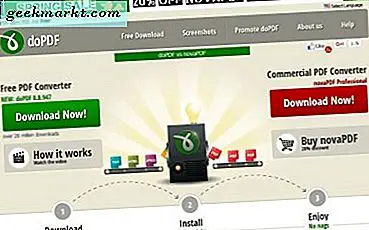Siden opprinnelig publisering av denne artikkelen, har vi opprettet vår egen veldig enkel å bruke YouTube-video nedlastingsverktøy som vil fungere fra din Mac, PC, iPhone eller Android. Vennligst prøv det her.
YouTube har eksistert i mer enn et tiår nå, og på den tiden er det kommet for å dominere det elektroniske videomarkedet. Begrepet i seg selv har blitt synonymt med underholdning for millioner av barn, tenåringer og voksne rundt om i verden. Fra La oss spille til sminkeopplæringer, prankvideoer til vlogs, det er noe på YouTube for alle å se på - det er det som gjør tjenesten så god. Med 300 timers videoer lastet opp hvert minutt og nesten fem millioner videoer sett på YouTube per dag, er det ingen overraskelse at brukerne elsker å se deres favorittinnhold beslutningstakere skape interessant innhold og ideer.
Selvfølgelig, langt vanskeligere enn å se YouTube-videoene dine i Chrome, er at du kan ta videoene dine offline og på farten. Det er mange grunner til å vil lagre og laste ned videoer til din egen datamaskin for fremtidig bruk. Noen brukere liker å ta sine videoer på farten, for når de er utenfor rekkevidde av mobilforbindelser eller WiFi-hotspots. Andre brukere liker å bruke innhold fra andre videoer for å lage remixer, anmeldelser og annet nytt innhold av seg selv. Uansett hva du gjør, gjør YouTube og Google det ikke lett å ta videoer offline for endringer og andre bruksområder. Den eneste legitime måten å laste ned YouTube-videoer til nettbasert forbruk, er å registrere deg for en YouTube-rød konto, men på $ 9, 99 i måneden kan de fleste brukere finne en bedre måte å sette pengene i bruk, spesielt siden du ikke kan bruke disse videoer på en kreativ måte utenfor din egen mobile enhet. Utover det er en rekke skyggefulle nettsteder som loves å la deg ta YouTube-videoene dine uten nett, men de kan ofte bli riddled med annonser og skadelig programvare.
Men for de heldige Chrome-brukerne der ute, finnes det en rekke flotte utvidelser og plugins for å gjøre YouTube-opplevelsen din litt bedre enn den er akkurat nå. Mens Chrome Nettmarked er fylt med nyttige verktøy som er utformet for å gjøre nettleseropplevelsen din litt bedre, har vi funnet fire av de beste Chrome-utvidelsene for å la deg laste ned YouTube-videoer uten å måtte hoppe gjennom noen fremtredende hoops eller problemer. Disse utvidelsene er garantert å fungere og fungerer bra, og vi vil sørge for å holde øye med denne listen hver måned for å sikre at alle fire plugins er fortsatt pålitelige. Hvis en av våre anbefalinger ikke virker, gi oss beskjed i kommentarene nedenfor. YouTube og Google arbeider kontinuerlig med å gjøre disse appene ubrukelige, så vær ikke overrasket hvis man ikke klarer å virke uventet etter en stor YouTube-oppgradering. Uten videre ado er disse våre fire anbefalinger for nedlasting og lagring av YouTube-videoer via Google Chrome-utvidelser.
4. FastestTube Nedlasting
FastestTube er ikke bare kompatibelt med Chrome, det er kompatibelt med de fleste vanlige nettlesere som brukes over hele verden, inkludert Internet Explorer, Safari, Firefox, Opera, og selvfølgelig den nevnte Chrome. Når det er sagt, er appen ikke tilgjengelig på Chromes nettbutikk fordi det ikke overraskende er at YouTube og Google ikke elsker folk som laster ned videoer fra nettstedet uten å betale for YouTube Red eller få en direkte kopi fra eieren med deres tillatelse. T har sagt, til tross for mangel på tilgjengelighet i nettbutikken, er det fortsatt enkelt å laste ned og installere. Start med å laste ned den komprimerte .zip-filen fra FastestTubes nettsted. Du kan gjøre dette ved å trykke på Chrome-ikonet på deres nettsted. Trekk ut den komprimerte Zip-filen i File Explorer. Åpne utvidelsens utpakkede mappe, og klikk deretter Install.bat. Deretter åpner du utvidelsessiden i Chrome; og dra fastesttube_2.4.0.18-filen i den utpakkede mappen på siden Extensions. Klikk på Legg til for å legge til FastestTube i nettleseren. Til slutt klikker du på FastestTube's Enabled- boks.
Når du åpner en ny YouTube-video, vil du legge merke til at en Last ned-knapp er lagt til i videoen, som du kan klikke for å åpne en meny som lar deg laste ned videoer i både lyd- og videoformater. Hvis du ønsker å lagre hele videoen med både lyd og video, kan du lagre videoen i enten 360p eller 720p i MP4-format. Hvis du ønsker å lagre videoen i en høyere kvalitet, si, for bruk i en egen egen videoopprettelse, vil du laste ned en 1080p-video-kopi sammen med en høyere M4A-lydstrøm av høyere kvalitet, før du synkroniserer de to delene sammen igjen i redigeringsprogramvaren etter eget valg.
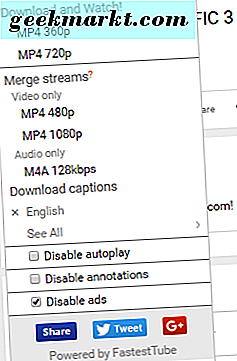
Når det gjelder funksjoner, har FastestTube ikke mye å merke seg. Du kan deaktivere autoplay, annoteringer og annonser fra rett innenfor selve plugin-modulen, selv om vi oppdaget at annonseblokkeren var spotty i beste fall, og at den ikke fungerte i verste fall. Installasjonsprosessen er også litt skyggefull, noe som kan slå av noen brukere fra å bruke programmet, og uten noen form for tilbakekalling eller servicevilkår for appen, er det vanskelig å vite hvor appen kommer fra og hvem som kan få tilgang til dataene sine . Vi har heller ikke sett mange oppdateringer for appen siden 2016, og setter frem appenes fremtid og eventuelle kommende funksjoner eller sikkerhetsoppdateringer. Når det er sagt, er det fortsatt en brukbar app, og fungerer raskt uten noen form for betaling eller pris. Definitivt sjekke dette ut.
3. YouTube Video Downloader Last ned
YouTube Video Downloader er en utvidelse kompatibel med Chrome, Firefox og Opera. I likhet med den ovennevnte FastestTube, er Video Downloader installert ved å gå til gruppens nettsted og klikke "Last ned for Chrome" på utvidelsessiden. Som før, vil siden laste ned og lagre en .zip-fil i nedlastingsmappen din, som du kan pakke ut direkte fra datamaskinens filutforsker på enten MacOS eller Windows. Etter at du har hentet mappen, går du inn på Chromes utvidelsesside ved å trykke på det trippelstiplede menyikonet øverst til høyre i Chrome, og velg "Flere verktøy" og deretter "Utvidelser". Når du har åpnet denne siden, ser du etter en liten boks øverst på siden med tittelen "Utviklingsmodus". Merk av i boksen, og trykk deretter på "Legg utpakket utvidelse ...". Dette åpner en filutforsker i Chrome. herfra, bla til den hentede Video Downloader-mappen, velg den og trykk OK. Utvidelsen vil automatisk legge seg til Chrome; Du vet at du har fullført prosessen riktig når en ny fane som viser en takk for installering åpnes i nettleseren din.
Så, når du har installert utvidelsen, hvor bra fungerer det? Samlet sett litt bedre enn det vi har sett tidligere fra FastestTube. I praksis fungerer utvidelsen som den samme som hvordan vi så FastestTube, åpne en YouTube-video, og du får se en grønn nedlastningsknapp ved siden av abonnentknappen på YouTubes grensesnitt. Vi vil nevne at vi hadde problemer med å få knappen til å dukke opp i det nyere YouTube-grensesnittet; noen ganger var det der og noen ganger var det ikke. Utviklerne jobber fortsatt aktivt med dette, med den nyeste oppdateringen som har rullet ut i mai, så hold øynene dine åpne for en løsning snart. Når det er sagt, når knappen fungerer, får du massevis av forskjellige nedlastings- og lagringsalternativer for både musikk og videoformater, noe som gjør det veldig enkelt å lagre alt du trenger fra YouTube til eget bruk.

Det er en hel side med alternativer som også kan redigeres, noe som gjør det enkelt å endre innstillinger og preferanser på fluen. Du kan endre filformatalternativene som vises i nedlastingsgrensesnittet, inkludert formater som MP4, FLV og WEBM. MP3-bare filer er også tilgjengelig for nedlasting, noe som gjør det enkelt å velge favorittsangene dine eller musikksporene for nedlasting fra YouTube. Video Downloader har et alternativ å legge til en skjermdumpeknapp, som med et trykk på en knapp lar deg automatisk lagre og laste ned et PNG formatert bilde skjermbilde fra videoen du ser på - super nyttige ting. Det er noen andre generelle forbedringsfunksjoner lagt til av Video Downloader, inkludert en pop-out-modus, muligheten til å minimere videoen i hjørnet mens du ruller gjennom kommentarseksjonen, og mye mer.
Samlet sett er Video Downloader et solid tilbud, selv om noen av feilene holder det i gang med å jobbe hele tiden. De ekstra funksjonene og alternativene bidrar til å sette det litt over toppen av det vi har sett fra andre YouTube-nedlastere, men ellers, hvis det nye YouTube 2017-brukergrensesnittet har rullet ut til deg, kan det hende du får noen problemer med å få denne å jobbe. Likevel er det et godt alternativ å holde på listen din.
2. YouTube DL nedlasting
YouTube DL er langt det vanskeligste programmet å bruke på denne listen. Hvis du leter etter enkelhet, kommer du ikke til å finne den her. YouTube DL har ikke engang det eget visuelle grensesnittet - for å få det, må vi installere et eget program som gjør det mulig å ha det grensesnittet for enklere nedlasting. Samtidig holdes YouTube-DL oppdatert mer enn noen annen YouTube-utvidelse vi har sett på nettet, så du vil også ha en mye bedre opplevelse når du bruker appen. På egenhånd er YouTube DL et kommandolinjegrensesnitt, installert fra GitHub der den originale kildekoden holdes. Hvis du er kjent med bruk av disse programmene, vil YouTube DL være en kino for å sette opp, spesielt på Windows, der du ikke trenger å bruke noen form for kommandolinje eller kode og i stedet ha muligheten til å bruke en kjørbar fil. For MacOS-brukere må du være komfortabel med Terminal for å installere denne. Likevel, la oss ta en titt på hvordan du installerer den. Du vil ønske å gå over til YouTube DLs installasjonsside her for mer informasjon og for filnedlastinger hvis det er aktuelt.
Når du har installert filen som beskrevet på installasjonssiden, kan du enten kjøre programmet via en kommandolinje ved å bruke den kjørbare filen eller ved hjelp av kommandolinjegrensesnitt på MacOS, eller du kan bruke det valgfrie YouTube DL GUI-grensesnittet som er tilgjengelig for nedlasting her. Selv om det ikke er strengt en utvidelse for bare Chrome, er det mulig å jobbe utenom YouTube eksklusivt, noe som gjør YouTube DL så bra. Dette betyr at endringer i YouTube-plattformen generelt kan tillate deg å fortsatt laste ned videoer, til tross for at du ikke har tilgang til den ellers tilgjengelige plattformen. Å stoppe problemer med støtte med fremtidige oppdateringer til YouTube-plattformen, er en av de beste tingene med YouTube DL.

Så langt som utvendige funksjoner går, vil du ikke se mye her. Selv med GUI installert for YouTube DL, er tingene ganske standard og enkle. Du kan legge til nettadresser i nedlastingslisten din, se nedlastinger, og det handler om det. Nedlastinger, når de er ferdig, vil bli lagt til din personlige harddisk, der du kan se det ferdige innholdet ditt. GitHub har en fullstendig liste over søkeord og terminale instruksjoner om hvordan du kan bruke kommandoer til å endre utseendet og innholdet på nedlastingen, men generelt er det ganske vanlig i YouTube DL. Selv om dette er det vanskeligste programmet å dukke opp, fordi det eksisterer utenfor et tillit til YouTube selv, er det den mest stabile av våre fire oppføringer her. Hvis du er komfortabel med kommandolinjer og terminalgrensesnitt, i tillegg til å legge til programmer for brukeren PATH på Windows, er dette definitivt det beste alternativet.
1. KeepVid nedlasting
KeepVid er vår favoritt nettsted for å laste ned lyd, video eller begge fra en YouTube-video raskt og enkelt, så det er ingen overraskelse at deres Chrome-utvidelse er vår favoritt av gjengen. Selv om det ikke er perfekt, synes KeepVid sin egen utvidelse å fungere bedre enn noen av de andre vi har testet, med mer stabilitet, mer pålitelighet og en bedre instruksjonsguide enn noen annen utvidelse der ute for nedlasting av videoer. Fremgangsmåten er enkel: installer TamperMonkey, en utvidelse tilgjengelig rett inn i Chrome-butikken som gjør det mulig for spesielle userscripts. Når TamperMonkey er installert i Chrome, har du muligheten til å legge til KeepVids eget brukerscript fra deres nettsted. I motsetning til skript og kommandolinjer som YouTube DL ovenfor, lastes ned et brukerscript fra TamperMonkey og implementerer det, så enkelt som et par klikk - du trenger ikke å gjøre noe annet.
Når appen er installert, har vi fortsatt problemer med noen problemer. For det første synes utvidelsen å ha problemer med nyere versjoner av YouTube, spesielt oppdateringen i juni 2017 med den nyere versjonen av YouTube-abonnementsknappen. Noen ganger vil knappen vises, noen ganger ville det ikke. I eldre versjoner av YouTube, som ikke påvirkes av den siste endringen, vises knappen som den gjorde i KeepVids egne skjermbilder. Det andre store problemet med KeepVid er nylig: siden selskapet fortsetter å presse dem til premium og Pro versjoner av programvaren, har 1080p nedlastinger blitt skjult bak en paywall implementert av KeepVid for å tjene mer penger fra nedlastingsvirksomheten enn annonser kan. Du kan bare få noen gratis nedlastinger via YouTube før du blir tvunget til å betale for programmet.

Problemene til side, det er fortsatt den enkleste måten å laste ned videoer gjennom KeepVid; i stedet for å bruke sin egen nettside, ved hjelp av deres TamperMonkey script gjør det veldig enkelt å bare laste ned med et par klikk. Mens vi venter på KeepVid for å oppdatere skriptet deres for nyere versjoner av YouTube, har de også deres nettsted som en permanent sikkerhetskopi, sammen med mobilapper for Android som gjør det enklere å laste ned på farten. Ingen av disse er perfekte valg, men KeepVid er det enkleste å installere, sikreste å bruke, og vår favoritt av gjengen.